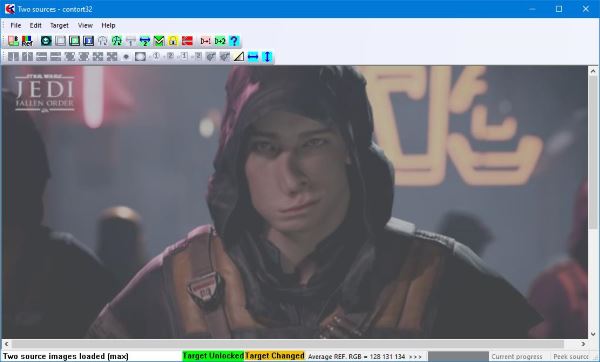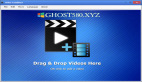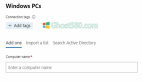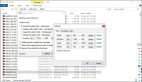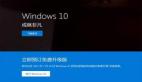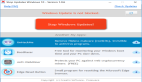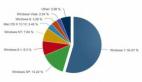Windows 10:使用Contort扭曲和合并圖像
扭曲和合并圖像并不像使用一些流行的工具時(shí)那樣簡(jiǎn)單。如果這些事情主要是你想要做的事情,那么我們建議你查看一個(gè)專門(mén)的程序。今天,我們將討論Contort,這是一款專為扭曲和合并圖像而設(shè)計(jì)的免費(fèi)工具。我們已經(jīng)使用它幾天了,可以肯定地說(shuō)它運(yùn)作得很好。
我們對(duì)Contort的看法是它合并任何圖像而不留下合并的證據(jù)。嗯,證據(jù)就在那里,但肉眼不容易看到,這對(duì)于專業(yè)用途等很有用。
該計(jì)劃最重要的是它的易用性,至少?gòu)奈覀兊慕嵌葋?lái)看。我們?cè)诶斫庥脩艚缑婧驮S多控件方面沒(méi)有太多困難,因此對(duì)讀者來(lái)說(shuō)這是個(gè)好兆頭
使用Contort for windows 10創(chuàng)建超現(xiàn)實(shí)的圖像
用于Windows PC的Contort可以扭曲和合并圖像。它是一個(gè)免費(fèi)的圖形工具,通過(guò)以下任何一種方式產(chǎn)生超現(xiàn)實(shí)的藝術(shù)圖像:斑駁,鉛筆畫(huà),顏色發(fā)白,分段,壓花,翹曲和其他扭曲效果。
我們來(lái)看看它的特點(diǎn):
--打開(kāi)圖片
--扭曲圖像
--合并圖像
--選項(xiàng)。
1.打開(kāi)圖像
www.ghost580.com
添加***個(gè)圖像非常簡(jiǎn)單,為了使事情更具吸引力,程序會(huì)向用戶顯示如何添加圖像。 因此,即使是世界上***的新手也應(yīng)該能夠完成任務(wù)。
好的,要添加圖像,請(qǐng)單擊文件>打開(kāi)圖像,然后從中選擇并添加要編輯的圖像。
2.扭曲圖像
請(qǐng)務(wù)必確定要扭曲的圖像的位置。 找到要查找的內(nèi)容后,使用鼠標(biāo)在所選部分周圍拖動(dòng)矩形。 ***,單擊紫色按鈕以發(fā)生失真。
它的效果非常好,也是實(shí)時(shí)的,所以對(duì)于那些無(wú)意浪費(fèi)時(shí)間的人來(lái)說(shuō)也是有益的。
請(qǐng)記住,扭曲按鈕上方還有其他幾個(gè)按鈕,因此請(qǐng)使用這些按鈕。 我們不太熟悉高級(jí)圖像編輯,這意味著我們不了解上面的一些按鈕是什么。
3.合并圖像
當(dāng)歸結(jié)為將兩個(gè)圖像合并為一個(gè)圖片時(shí),我們的想法是使用上面的工具。 縮小圖像,對(duì)齊源,然后單擊合并按鈕就可以了。 嗯,這僅僅是基礎(chǔ)知識(shí),因?yàn)檫€有更多內(nèi)容。
4.選項(xiàng)
這里的選項(xiàng)并不多,這是肯定的。 從這里,用戶只能調(diào)整按鈕的激進(jìn)程度,并選擇是否顯示提示。
你知道,我們對(duì)Options區(qū)域提供的東西感到非常失望,因?yàn)槲覀兤谕冉o出的東西多得多,但那沒(méi)關(guān)系。